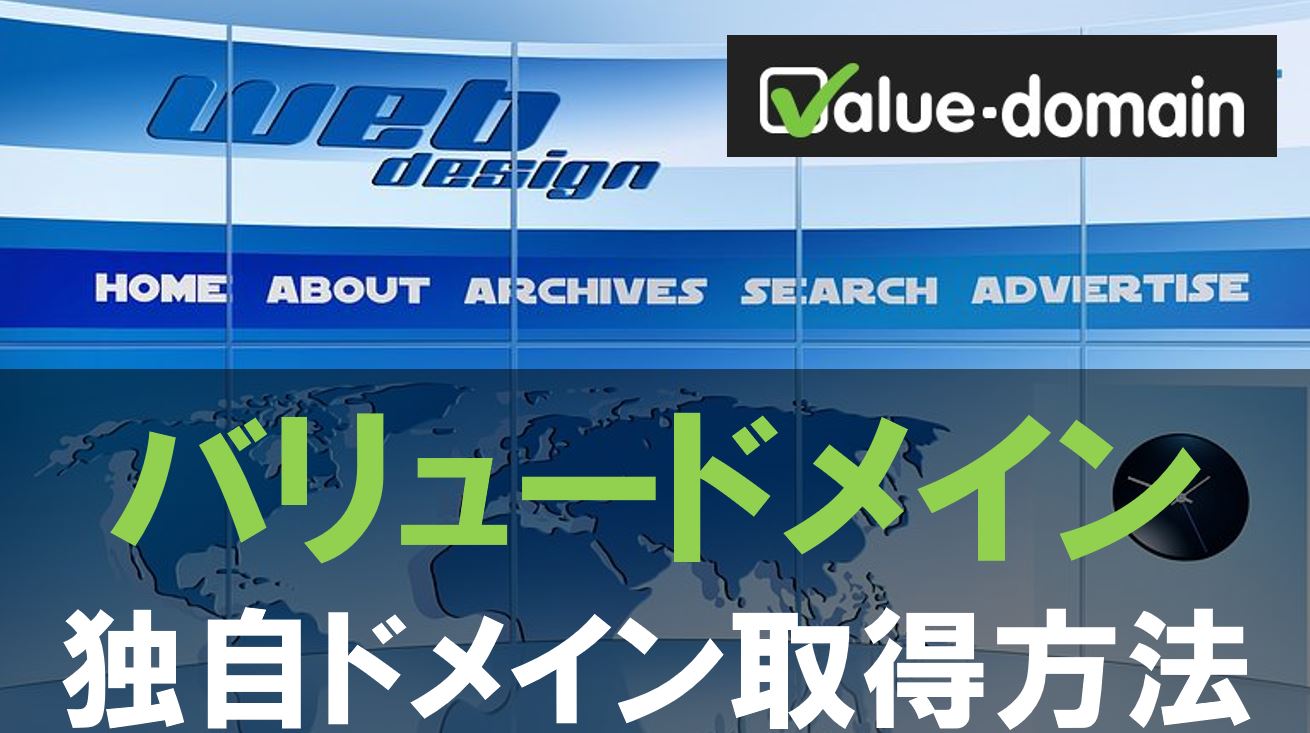どうも、尾野寺です^^
OutlookはMicrosoft が提供しているメールソフトサービスです。
Gmailや独自ドメインのメールアドレスで送受信できるだけでなく、スケジュール管理もできるので非常に便利な機能を兼ね備えております。
本記事では、Outlookで独自ドメインのメールアドレスを導入する方法と不要になったメールアドレスを削除する手順について解説していきます。
【動画】Outlookに複数のメールアドレスを追加する方法
Outlookのインストール
OutlookはMicrosoft公式ページからインストールできます。
メールアドレスを設定する手順
Outlookでメールアドレスを使えるようにしていく手順を解説していきます。
1.Outlookを起動したら、「ファイル」タブを開きます。
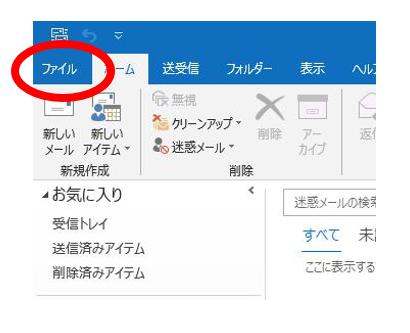
2.「アカウントを追加」をクリックします。
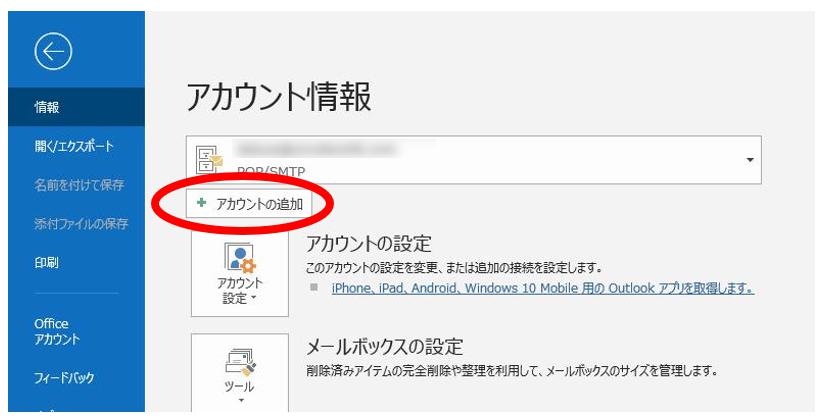
3.導入したいメールアドレスを入力して、「接続」をクリックしてください。

4.パスワードを入力して「接続」をクリックします。
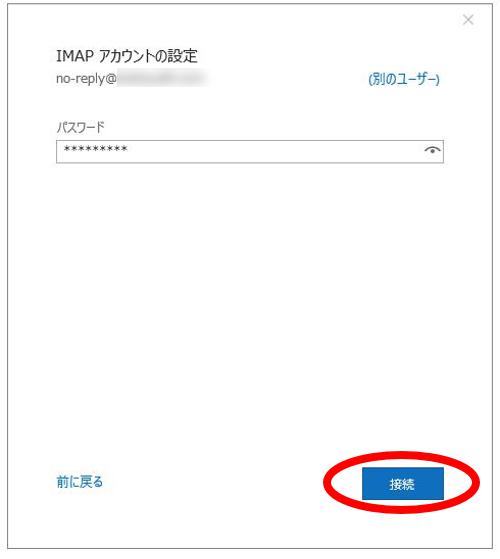
5.「完了」ボタンを押せば、メールアドレスは利用できるようになります。

不要アドレスを削除するには?
不要なアドレスを削除する手順を解説します。
1.ファイルタブを開きます。
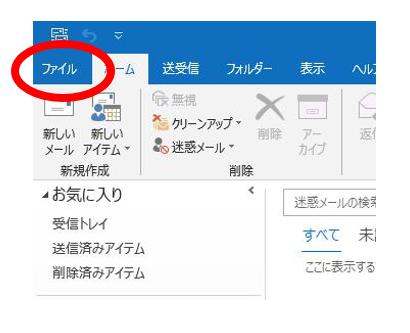
2.「アカウント設定」をクリックし、「アカウント設定(A)…」を開きます。

3.該当するメールアドレスを選択し、「削除」をクリックします。
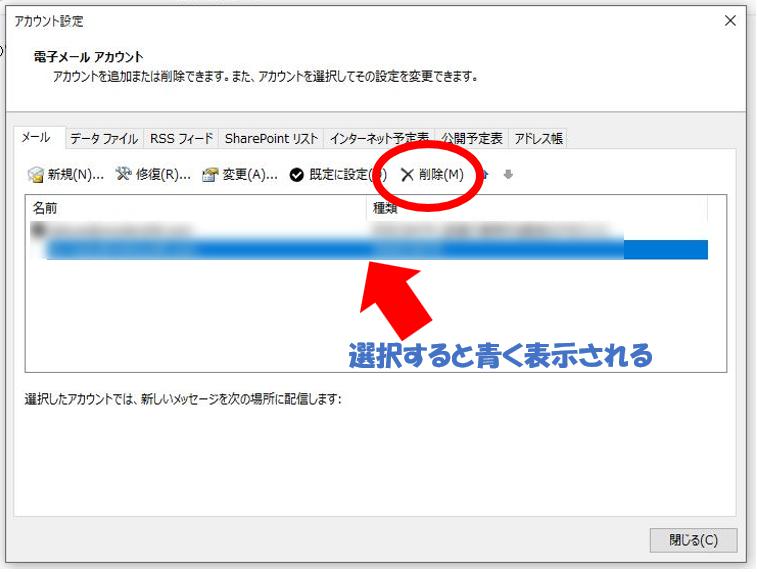
4.削除したらキャッシュなども残らないよ~という確認画面が出てきますので、「はい」をクリックしてください。

これで削除作業は完了です!
お疲れさまでした^^
まとめ
メールソフトサービスは多々ありますが、Outlookはデザインや機能性、あらゆる面で非常に使いやすいです。
複数のメールアドレスを利用しているという方にもうってつけなので、ぜひ利用してみてください!